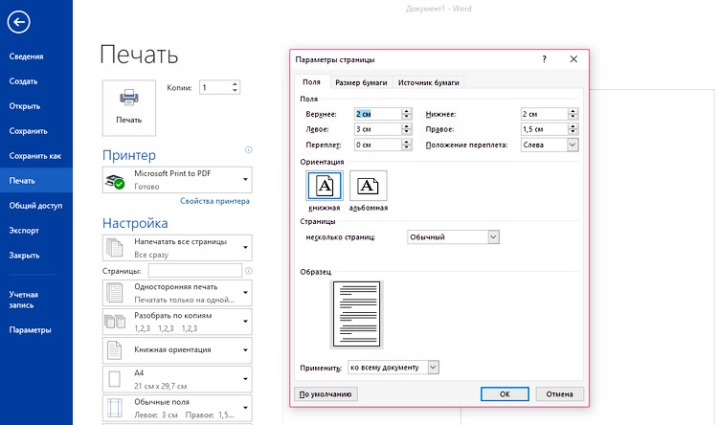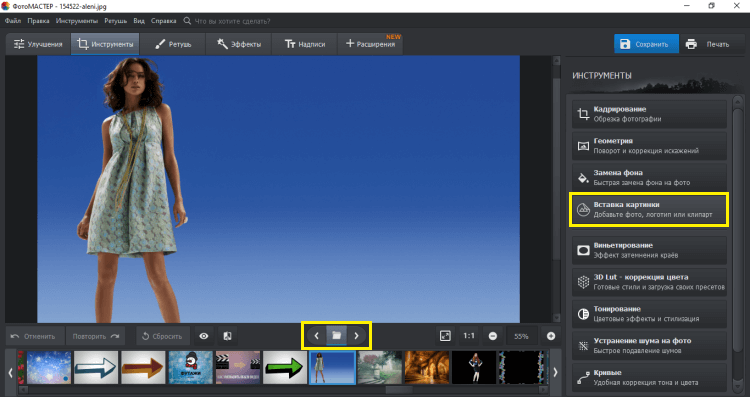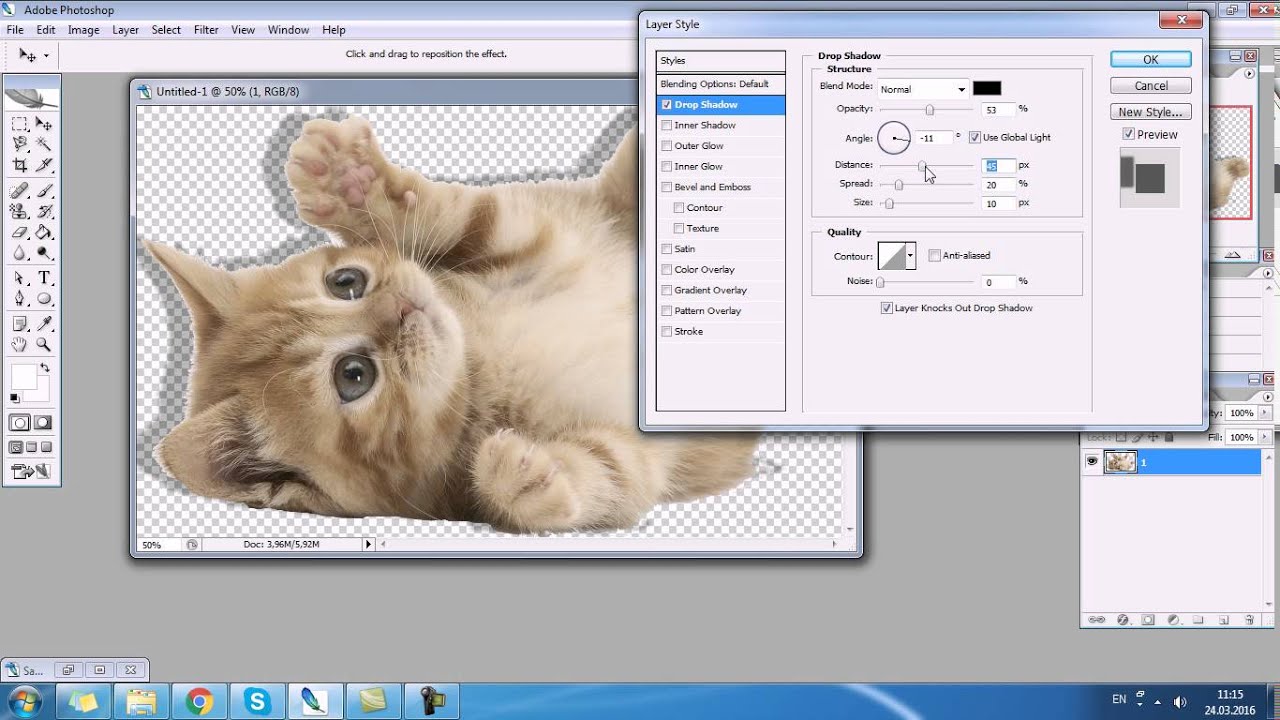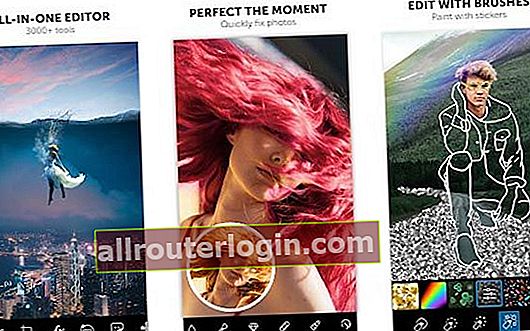Как распечатать фото 3х4 на принтере
Содержание:
- Как сделать фото 3×4 в Photoshop
- Idphoto.me – изготовление фотографий на документы в браузере
- Приложения для iOS
- Лучшие программы на Windows Phone
- Сделай сам — Как сделать фотографию на паспорт для россиян или фотографию для визы не выходя из дома
- Онлайн-сервисы для создания фото на документы
- Особенности создания фото на документы через онлайн-редакторы
- Инструмент для создания паспортных фотографий
- Список других сервисов
- ПО для Windows
- Описание и возможности
- VisaFoto
- Как пользоваться мобильным фоторедактором
- Как сделать фото для загранпаспорта
Как сделать фото 3×4 в Photoshop
К изображению, например, на документ «военный билет» выдвигаются определенные требования. Оно должно быть размером 3 на 4 см. Или 30 на 40 миллиметров. В Фотошопе нет такого шаблона. Но мы можете создать его вручную.
- Открываем графический редактор. Подойдет любая версия, желательно не старше первой версии Photoshop CC (2013 год).
-
На начальном экране, создавая первый документ, можно указать его размеры. Выберите сантиметры и укажите ширину — 3, высоту — 4 см. Ниже в пункте Разрешение укажите 300 пикселей на дюйм.
- Параллельно открываем второй файл с Вашим изображением. Открыть можно через кнопку Файл или ПКМ на панели вкладок редактора.
- Оставаясь на фотографии, нажимаем инструмент Перемещение
и перетаскиваем фотографию на новый чистый лист созданного нами файла 3 на 4.
-
Чаще всего изображение не подходит под созданный заранее шаблон. Нажимаем вместе клавиши Ctrl + T. И при помощи флажков на краях фото располагаем его на полотне так, как Вам нужно.
-
В завершении нажимаем вверху на панели галочку. И сохраняем файл в подходящем формате.
Для сохранения картинки выберите Файл и пункт Сохранить как
Внимание стоит обратить на выбор расширений при сохранении
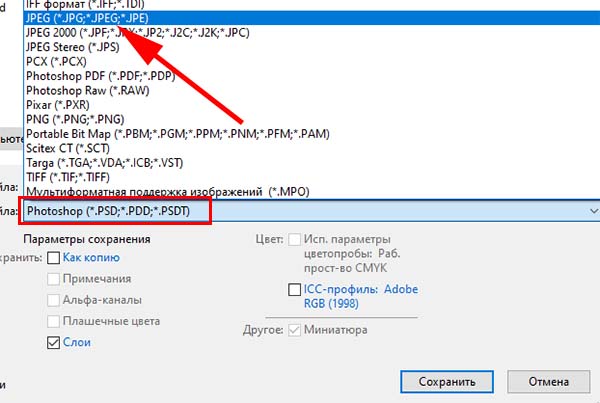 Выбор расширения для сохранения файла
Выбор расширения для сохранения файла
По умолчанию Фотошоп сохраняет в .psd, которое никто кроме него не понимает. Рекомендуется выбирать расширение jpg, png или gif.
Idphoto.me – изготовление фотографий на документы в браузере
Ресурс idphoto.me – бесплатный русскоязычный сервис для самостоятельного создания фото на различные документы. Ресурс обладает простым, удобным и интуитивно-понятным интерфейсом, хорошо работает как на ПК, так и на мобильных гаджетах, а полученные фотографии вы сможете легко сохранить на ваш компьютер.
При этом ресурс может попросить у вас оказать посильную финансовую помощь, но лишь на ваше усмотрение.
Чтобы сделать красивую фотографию с помощью ресурса Idphoto выполните следующее:
- Перейдите на idphoto.me;
- Нажмите на кнопку «Попробовать» вверху;
- Выберите вашу страну и необходимый размер фото (в нашем случае 30 на 40), и кликните на «Загрузить файл»;
- Укажите ресурсу путь к базовой фотографии;
- Отцентрируйте ваше фото с помощью мышки и вспомогательного интерфейса, поместив голову человека на фото в специальные граничные контуры. Нажмите на «Далее» справа;
- При необходимости внесите другие визуальные изменения (кисть, яркость, контраст и др.), в ином случае жмите на «Далее»;
- Выберите необходимую раскладку фото на листе (10 на 15, или лист А4) и нажмите на «Скачать» внизу;
- Сохраните результат в формате «pdf» на ПК;
Приложения для iOS
«Фото на паспорт» – полная версия этой программы платная (169 рублей), однако, каждый пользователь может загрузить пробную 30-дневную версию на своё устройство, чтобы протестировать ПО.
Утилита позволяет провести мгновенное форматирование снимков по стандартам всех распространённых документов, от паспорта до виз отдельных стран.
Получившиеся фото вы можете отправить на принтер по Bluetooth или сохранить файл, чтобы потом открыть его на персональном компьютере.
Следуйте всем указаниям, которые появляются на экране, чтобы сделать картинку максимально точной и правильной.
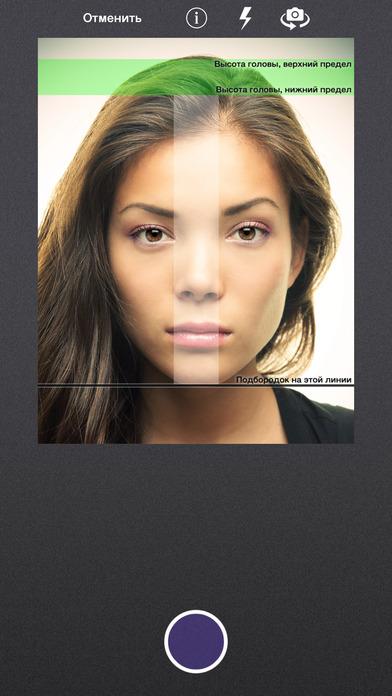
Рис. 13 – работа в программе «Фото на паспорт»
«Моё Фото про» — ещё одно популярное приложение среди пользователей IOS, которое поможет вам создать свои личные фото для паспорта или других удостоверений.
С помощью этой утилиты вы можете самостоятельно улучшить качество картинки, повысив её разрешение.
Также можно выставить количество снимков, которые будут отображаться на листе, задать поля, изменить яркость, контрастность и насыщенность оттенков.

Рис. 14 – внешний вид приложения «Моё Фото про»
Лучшие программы на Windows Phone
Пользователи Windows Phone могут загрузить на вое устройство простую утилиту «Фото на паспорт». С её помощью можно быстро создать необходимое количество снимков соответствующих размеров.
Интегрированные в утилиту шаблоны позволяют создать снимки для паспортов и виз более чем 100 стран. Программу можно использовать на мобильных устройствах Windows Phone или на ПК под управлением Windows 10.
Функциональность оптимизирован для комфортного восприятия пользователями.
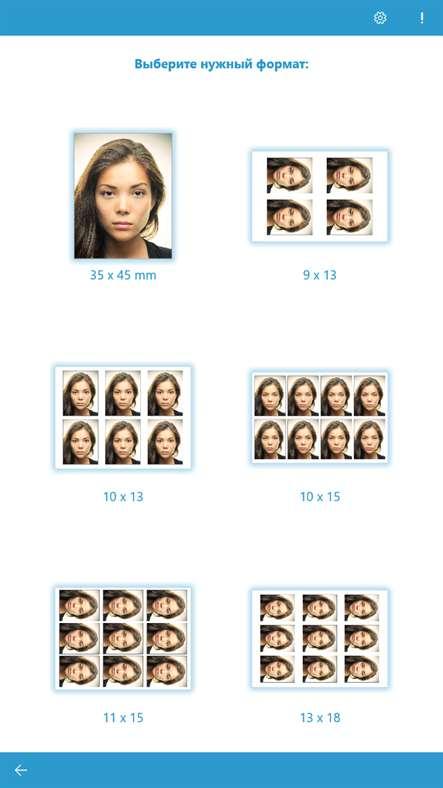
Рис. 15 – результат создания снимков в «Фото на паспорт»
Как видите, благодаря специализированному программному обеспечению сделать самостоятельно фотографии для документов можно буквально за несколько минут.
Распечатайте получившийся результат на хорошем принтере и качественной фотобумаге, после этого снимки можно использовать по назначению.
Тематические видеоролики:
Сделай сам — Как сделать фотографию на паспорт для россиян или фотографию для визы не выходя из дома
Возможно, ты собираешься сделать фотографию для паспорта или визы не выходя из дома. Вообще-то, это отличная идея! Мы подготовили руководство «Сделай сам» о том, как сделать эти фотографии дома, используя всего лишь смартфон и интернет. В этом руководстве ты узнаешь:
- как позировать для фотографии на документы,
- Как правильно одеться для фотографии на паспорт,
- наиболее распространенные ошибки которых необходимо избегать при фотографировании.
Как сделать фотографию на паспорт дома?
Если ты решил сделать фотографию для паспорта дома, то тебе необходимо прочитать это руководство, которое поможет тебе создать идеальную фотографию.
- Прежде всего, ты должен попросить кого-нибудь сфотографировать тебя. Не делай селфи, потому что они не будут приняты.
- Выбери лучшее место в доме где у тебя будет равномерное освещение. Встань на расстоянии около 0,5 м от стены. Пусть твой друг встанет перед тобой на 1,5 м или поставит штатив с телефоном на этом расстоянии.
- Фотография должна быть сделана лицом к лицу, поэтому нужно оставаться прямо перед камерой и смотреть в объектив. Не наклоняй голову. Пусть глаза будут открыты и рот закрыт. Прими нейтральные выражения. Убедись, что твое лицо на 100% видимо.
- После того, как ты сделал несколько фотографий, выбирай лучшие из них и загрузи их в наш онлайн валидатор фотографий, который адаптирует твою фотографию к необходимым требованиям.
- Идеальная фотография на паспорт будет готова к использованию в твоей электронной почте.
Что нужно надеть для фотографии на паспорт?
Фон позади должен быть ярким, как правило, белым и сплошным, поэтому неплохо бы надеть какую-нибудь одежду с хорошим контрастом, так что лучше избегать белых футболок и узоров.
Ты можешь носить очки, если они не закрывают глаза. Проверь, что глаза открыты, нет отражения вспышки и ты смотришь прямо в камеру. Темные очки можно носить только по медицинским показаниям.
Не надевай кепку, шляпу или другой головной убор. Если это элемент твоей религии или медицинская рекомендация, ты можешь надеть его, но убедись что он не закрывает голову и не создает тени на фотографии. Овал твоего лица должен быть полностью видимым.
Не стоит носить аксессуары, как наушники или солнечные очки, потому что они могут заслонить твою голову. При желании носить серьги или ожерелье украшения помни что они не должны влиять на изображение.
Самые распространенные ошибки, которых необходимо избегать при фотографировании.
Во всех паспортных фотографиях встречаются популярные ошибки, которые могут привести к отклонению и отмене твоего заявления. Следует помнить, что требования могут быть разными в зависимости от вида фотографии документа. Мы приводим пять наиболее распространенных ошибок, которые встречаются при оформлении российской паспортной фотографии:
- Неправильный формат или размеры. Фотография на российский паспорт должна иметь высоту 45 мм и ширину 35 мм.
- Низкое разрешение и низкое качество фотографии. Это очень популярная ошибка. Картинка не должна быть пикселирована, размыта или повреждена каким-либо другим образом.
- Широкая улыбка. На биометрическом снимке нельзя показывать никаких выражений.
- Фотография сделана более шести месяцев назад или твоя внешность изменилась.
- Ты не смотришь в камеру и имеешь открытый рот или закрытые глаза.
Онлайн-сервисы для создания фото на документы
Имея правильное фото, осталось лишь его доделать, то есть Подредактировать размер фото, цвет и другие параметры. Здесь, как раз-таки, проще использовать онлайн-сервисы для создания фото на документы.
Offnote.net
Первый онлайн-сервис для создания фото на документы, который позволяет создать нужное изображение как для большинства существующих типов документов, так и подогнать изображение под самые нестандартные требования.
Работа с онлайн-сервисом включает в себя три этапа создания фото на документы: разметку, обработку и печать. В первом случае вы задаете габариты изображения, при необходимости, выбираете документ, для которого и идет подготовка картинки. Если фото требуется в черно-белом виде, не забудьте поставить соответствующую галочку.
Второй этап позволяет добавить на изображение уголок, отразить, повернуть, растянуть и прочее. К сожалению, функция цветокоррекции здесь отсутствует.
И, наконец, заключительный этап включает в себя подготовку файла к печати. Выбрав необходимый формат листа, вам остается задать правильное расположение фото на нем, а затем выполнить загрузку готового листа, который впоследствии может быть распечатан как дома на лазерном или струйном принтере, так и в любом копи-центре.
Photodocs.ru
На очереди следующий онлайн-сервис, позволяющий за несколько минут сделать фото на документы, и выполнить печать не выходя из дома.
В отличие от прошлого онлайн-сервиса, где создание фото на документы осуществляется вручную, здесь вам потребуется лишь указать тип документа, для которого создается изображение, а затем загрузить файл и указать адрес электронной почты. Как только сервис завершит подготовку вашего изображения, результат будет выслан на указанный электронный адрес.
Idphoto4you.com
Простенький онлайн-сервис для создания фото на документы, оснащенный ручным редактором. Стоит сразу отметить, что сервис позволяет создать фото исключительно на паспорт, но уникальность его заключается в том, что здесь предусмотрены настройки для фото на паспорт разных стран мира.
Таким образом, выбрав нужную страну и загрузив фото, сервис отобразит страницу простенького редактора, в котором необходимо задать расположение вашего лица на фото, при необходимости, подкорректировать яркость и контрастность и задать размер для печати.
Как только вы это сделаете, ваш шаблон для печати будет подготовлен и доступен к загрузке на компьютер.
Docphoto.org
Еще один онлайн-сервис для создания фото на документы, который обделен большим арсеналом настроек. Вместо этого, на главной странице сервиса вам потребуется выбрать на компьютере обрабатываемое фото, а затем указать документ, для которого будет создано изображение.
Следом, для того, чтобы получить идеально ровное фото, вам потребуется указать три точки: точку макушки, переносицы и подбородка. В правой области будет отображено окно предпросмотра, а также кнопка загрузки готового изображения на компьютер.
Visafoto.com
Заключительный онлайн-сервис из нашего обзора уникален тем, что позволяет слегка подкорректировать фон, сделав его более нейтральным. Например, если вы фотографировались на фоне белой простыни, сервис удалит ее следы.
Первый этап при работе сервиса – это выбор изображения, а затем указание документа, для которого будет подгоняться снимок. Не забудьте развернуть пункт «Дополнительные опции» – здесь производится активация или отключение некоторых настроек исправления изображения. Например, сервис сможет исправить фон (или не делать этого), убрать эффект красных глаз, сделать из цветного фот черно-белое и так далее.
Собственно, как только сервис закончит обработку, на экране отобразится результат. Нюанс в том, что изначально вам будет доступно обработанное фото с водяными знаками. Если же вы хотите скачать фото без них, придется разориться не небольшую денежную сумму (на сегодняшний день сервис берет за свои услуги 197 рублей).
Это далеко не весь перечень онлайн-сервисов, которые позволят практически автоматически преобразовать обычную фотографию в специальный снимок для требуемого документа. Каждый из них имеет свои достоинства и недостатки, поэтому что-то одно рекомендовать сложно – ориентируйтесь по своим предпочтениям и финансовым возможностям.
Особенности создания фото на документы через онлайн-редакторы
В сети представлено широкое разнообразие сайтов, позволяющих отредактировать фотоснимки на документы размером 3х4 см. Большинство из них имеет платный характер, и при попытке скачать результат вы получите предложение оплатить работу такого ресурса. В ином же случае вы скачаете фото с водяными знаками, что делает полученные таким образом файлы абсолютно бесполезными.
Несмотря на превалирование платных вариантов, в русскоязычном и англоязычном сегменте существуют сервисы, позволяющие сделать снимки на паспорт бесплатно в режиме online. Их функционал в общем довольно прост и эффективен, позволяя создать, сохранить и распечатать такие снимки на принтере вашего ПК.
При создании фотографий для документов учтите, что такой файл должен соответствовать ряду требований:
- Лицо на фото должно быть в анфас, с естественной мимикой, без каких-либо головных уборов;
- Фото должно быть довольно свежим, сделанным не более чем полугода тому назад;
- Если вы постоянно носите очки, то стёкла очков не должны быть тонированы, оправа не должна закрывать глаза;
- Изображение должно быть довольно контрастным и чётким;
- Задний фон обычно светлее лица, желателен чистый белый фон;
- Глаза должны находится на одной линии;
- На фотографии должна быть вся голова и часть шеи;
- Если видна одежда, желателен строгий деловой костюм.
Работа с рассматриваемыми сервисами стандартизирована и строится по шаблонному алгоритму. Вы переходите на ресурс и выбираете размер фото и бумаги, на которой такое фото будет располагаться. Затем загружаете снимок на ресурс, с помощью рамки центрируете изображение чтобы голова и шея человека помещались в центр рамки, проводите обрезку и обработку фотографии (яркость, контраст и др.). После окончания обработки вы получаете возможность сохранить результат в виде графического файла формата JPG или PNG на ваш ПК.
Давайте рассмотрим перечень сервисов, позволяющих сделать фото 30 на 40 мм онлайн бесплатно.
Инструмент для создания паспортных фотографий
Наше онлайн приложение поможет тебе с фотографией на паспорт. Для того чтобы сделать подходящую фотографию достаточно сосредоточиться, а все остальное корректируется нами. В следующих пунктах мы опишем, на что способен валидатор фотографий.
- Приложение полностью удаляет фон или делает его подходящим для документа. Чаще всего это белый или светлый фон, однако есть документы которым нужен синий фон. Кроме того, приложение устанавливает соответствующий фон.
- Инструмент преобразует фотографию в соответствующий размер в соответствии с требованиями документа, придавая ей необходимое разрешение и размеры.
- Инструмент правильно обрезает и кадрирует всю фотографию. В результате, лицо на снимке располагается по центру и позиционируется в соответствии с требованиями документа.
- Этот инструмент является проверяющим устройством, которое сверяет изображение в соответствии с требованиями предъявляемыми к документу. Для проверки фотографий он использует искусственный интеллект, благодаря которому можно проверить нет ли на фотографии несовместимых теней (на плечах, лице, на заднем плане), находится в центре фотографии голова (не под наклоном ли), достаточно ли широко открыты глаза и др.
Список других сервисов
Пользователей обслуживают несколько онлайн-редакторов, которые могут редактировать фотографии в соответствии с правилами миграции. Одним из простейших онлайн-редакторов является Photo Docs, пользователь должен загрузить фотографию и выбрать нужный формат. Веб-сайт предлагает на выбор 30 шаблонов для различных документов. После выбора этой опции вам необходимо будет ввести адрес электронной почты и отправить фотографию для редактирования. Результат будет отправлен на адрес электронной почты.
имеет ряд шаблонов и инструментов
После загрузки фотографии важно выбрать ее формат, указать размеры и внести изменения в изображение. Функция цветокоррекции не отображается
На веб-сайте имеется служба печати фотографий. Чтобы пользоваться сайтом, вы должны зарегистрироваться и заплатить за него плату. и также имеют ряд общих черт и ряд платных функций.
Портал «Госуслуги»
Как только заявитель решит. выдачу заграничного паспорта через государственные службы. он должен понимать, что не может отредактировать фотографию с помощью этой службы. Это не позволяет изменить фон фотографии или одежды. Изменение размера фотографии в загранпаспорте онлайн на портале «Государственные услуги» также не сработает.
Тем не менее, есть некоторые особенности сервиса. Онлайн фоторедактор загранпаспортов в Госслужбах позволяет обрезать фотографии, изменить яркость и устранить эффект покраснения глаз. После внесения изменений система позволяет загружать фотографии. В противном случае, он должен быть отредактирован в онлайн-редакторе.
ПО для Windows
Фото на документы Экспресс – это бесплатная версия профессиональной утилиты для создания узконаправленных снимков.
В общедоступной версии приложения немного урезана функциональность и упрощён интерфейс, однако, это не помешает вам быстро сделать качественное ото нужного размера.
В бесплатной версии приложения вы можете изменять размер фото, регулировать разметку, цвета, распознать лицо и работать с самыми распространёнными форматами фотографий для документов.
В платной версии можно убирать фон и выравнивать картинку.
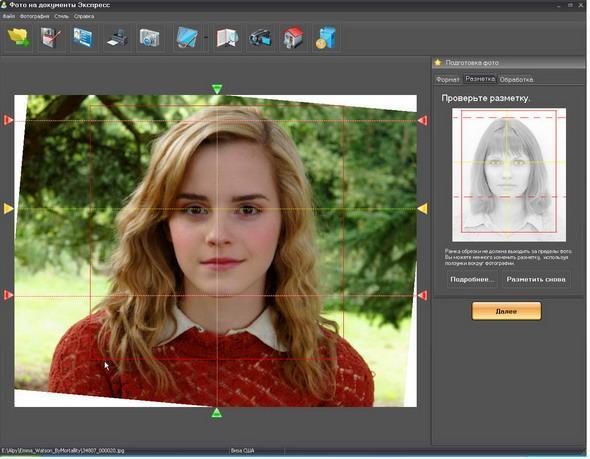
Рис. 7 – главное окно программы «Фото на документы Экспресс»
Одна из наиболее полных и многофункциональных программ, которая поможет вам профессионально подойти к созданию снимков для документов – это всем известный Adobe Photoshop. Вам понадобится версия Фотошопа CS4 и выше.
Программа платная, но для одноразовой работы вы можете скачать триальную версию (с временной 30-дневной лицензией).
Если вы ранее не работали с этой программой, прежде чем начать обработку, посмотрите очень детальную и хорошую видео-инструкцию.
С её помощью вы сможете не только убрать фон снимка, но и выровнять тон кожи, волос и обрезать лишние элементы на фото.
Рис. 8 – процесс создания снимка в Фотошоп
Совет: остерегайтесь загрузки Фотошопа со сторонних ресурсов, как правило, такие установщики заражены вредоносным ПО, имеют урезанную функциональность и настройки, которые могут быть несовместимы с вашей версией Виндоус.
Описание и возможности
Перед тем как перейти непосредственно к скачиванию бесплатной программы для печати фотографий на принтере, давайте рассмотрим ее пользовательский интерфейс и разберемся с возможностями. Первое, что хочется упомянуть, взглянув на прикрепленный ниже скриншот, это приятный внешний вид программы. Все управляющие элементы тут расположены по соответствующим вкладкам и их легко найти. В левой части окна находится проводник операционной системы, при помощи которого мы можем быстро выбрать тот или иной файл.

Еще немного ниже находится несколько изображений для тренировки. В верхней части программы мы видим кнопки, при помощи которых и обрабатываем фотографию
Но самое важное находится в правой половине. Тут мы выбираем страну, для которой будем делать документ, указываем тип этого самого документа, а также гибко настраиваем положение и размер фотографии при помощи цифровых полей
VisaFoto
Рис. 3 VisaFoto
Сервис в наибольшей степени ориентирован на подготовку фотографий на визы различных стран, однако можно с его помощью изготовить фотографии и на самые разные российские документы.
Сайт отличается простотой работы – выберите страну, в которой будет использоваться документ, затем тип документа, после чего загрузите фото.
Запустите процесс обработки и ожидайте автоматического изготовления макета, доступного для скачивания.
Плюсы:
- Огромное количество актуальной справочной информации – присутствуют необходимые требования, как для российских, так и для иностранных документов разного типа, виз.
- Обработка полностью автоматизированная – вам ничего не нужно настраивать вручную. Даже фон будет автоматически затерт, вам же достаточно только сфотографироваться на однородном фоне.
- Быстрая и относительно качественная обработка.
- Простой и понятный интерфейс сервиса, его доступность.
Минусы:
Нет списка требований к фото (хотя, чаще всего, параметры, которые имеют файлы, сделанные с современного смартфона, достаточны).
Отсутствие параметров коррекции лица – скрытие прыщиков, пятен, кругов под глазами.
Возможны ошибки с приближением фотографий и вычислением того, сколько процентов площади на изображении занимает лицо, а для ряда стран это очень важное требование при изготовлении визы.
Ввиду автоматизированного процесса обработки результат не всегда получается качественным и естественным.
Нельзя провести цветокоррекцию, подтянуть яркость, контрастность.
Юлия: «Отличный сервис, но только в том случае, если у вас имеется изначально качественное, достаточно контрастное фото».
Как пользоваться мобильным фоторедактором
1. Как вы уже поняли, для начала работы с редактором необходимо выбрать, с каким изображением или фото будет проводиться работа. Можно как открыть уже существующее, так и создать пустой холст. Для проверки возможностей фоторедактора можно воспользоваться тестовыми изображениями.
2. Чтобы работа на экране была более комфортная — отцентрируйте редактор по центру. Для этого нажмите на ссылку «К редактору», расположенную над ним или здесь.
3. Практически весь фоторедактор на русском языке, а каждое возможное действие сопровождается интуитивно понятными пиктограммами. Преимущество данного редактора в том, что он максимально оптимизирован для работы с фото или изображениями на смартфонах, планшетах и обычных компьютерах.
4. Вы можете использовать следующие инструменты для обработки вашего фото или изображения:
- применить один или сразу несколько цветовых фильтров;
- изменить размеры вашего фото, с учетом пропорций, в абсолютном или процентном соотношении;
- обрезать изображение до заданных размеров, при этом можно зафиксировать область кропа в определенных соотношениях сторон: от 3:2 до 16:9, что позволит выбрать соответствующее соотношение для разных типов устройств, на котором оно будет опубликовано;
- трансформация изображения позволит отразить его по вертикали или горизонтали, а так же повернуть как на фиксированный градус, так и на произвольный;
- инструмент «Рисование» предлагает свободное рисование карандашом по изображению выбранным типом и цветом кисти;
- инструмент «Текст» позволяет нанести на фото-изображение произвольный текст, выбрав цвет, стиль шрифта и многое другое. После написания текста его можно трансформировать, перекрасить, исправить, до тех пор, пока текст остается отдельным слоем на вашем холсте;
- инструмент «Формы» упрощает создание обычных геометрических форм, что будет крайне полезно при создании графиков, презентаций или демонстрационных блоков;
- «Стикеры» и «Рамки» дают возможность, соответственно, нанести на фото предустановленные изображения, сделав их более занимательными и интересными;
- При помощи пункта «Уголки» можно скруглить углы вашего изображения, а «Фоны» позволит залить основу пустого изображения выбранным цветом.
5. После применения той или иной операции — нажмите кнопку «Ок», для сохранения изменений в редактируемом слое. Либо «Отмена» или «Закрыть» — если операция не требуется.
6. Отдельно стоит отметить, что практически для каждого элемента, добавленного на холст, вы сможете применить набор инструментов и функций:
- Дублировать — создает аналогичную копию выбранного элемента;
- Отразить — отображает зеркально выбранный элемент;
- На передний план — перемещает элемент на передний план, поверх остальных элементов на изображении;
- Удалить — удаляет с холста;
- Настроить — включает дополнительные настройки, доступные для данного элемента;
Для каждого выделенного на изображении слоя или созданного элемента доступны базовые возможности:
- Цвет — задает основной цвет;
- Тень — задает тень вокруг элемента с выбранными настройками;
- Обводка — контурная обводка;
- Фоны — заливка элемента выбранным цветом;
- Текстура — заливка элемента одним из предустановленных текстурных фонов;
- Градиент — заливка градиентом;
- Прозрачность (Opacity) — установка прозрачности элемента.
7
Фоторедактор работает со слоями, что крайне важно! Этот подход позволяет исправлять или накладывать элементы отдельным слоем, к которому можно вернуться в любое время до слияния этого слоя с основой изображения
8. Для отображения слоев, истории действий или для отмены/повтора операции, можно воспользоваться кнопками-иконками в правом верхнем меню редактора.
9. Если на уже готовое изображение необходимо добавить еще одно, то достаточно кликнуть на пункт меню «Открыть». Вам будет предложено открыть фото или изображение как «Основной слой», «Добавить поверх» уже существующего, либо открыть «Файл проекта».
10. Для сохранения обработанного изображения выберите пункт «Сохранить».
11. Для завершения сохранения укажите тип, качество, а так же, если необходимо — сразу задайте имя сохраняемого файла.
Как сделать фото для загранпаспорта
Выше речь шла о технических характеристиках текста. Но соблюдения только их недостаточно для фотографии, которая подается вместе с другими документами на загранпаспорт. К изображению предъявляются такие требования:
- Отсутствие мимики, гримас, эмоций;
- При производстве снимка нужно сидеть прямо;
- Взгляд должен быть устремленным вперед, прямо в объектив;
- Рот закрыт;
- Лицо освещается равномерно, не должно быть тени;
- Нельзя, чтобы длинные волосы закрывали лицо;
- Никаких красных глаз, такие фотографии переснимаются;
- Повседневная одежда на изображении, никаких «спецовок»;
- Задний фон – белый;
- Четкая фотография, не допускается размытость на лице;
Лицо на снимке должно занимать не менее 70% и не более 80%. Запрещено заниматься обработкой фотографии с помощью редакторов с целью дополнить ее эффектами. Они используются только для установления нужных технических параметров, указанных выше.
Допускается головной убор на снимке, если это связано с религиозными особенностями. Основное требование – овал лица не должен скрываться.